Satura rādītājs
Cryptolocker (pazīstams arī kā " Troj/Ransom-ACP ", " Trojan.Ransomcrypt.F ") ir izspiešanas programmatūra, kas, inficējot jūsu datoru, šifrē visus tajā esošos failus. Sliktā ziņa ir tā, ka, tiklīdz šis vīruss inficē jūsu datoru, jūsu kritiski svarīgie faili tiek šifrēti ar spēcīgu šifrēšanu, un tos atšifrēt ir praktiski neiespējami.
Cryptolocker Ransomware pieprasa, lai noteiktā laika periodā (piemēram, 72 stundās vai 100 stundās), izmantojot maksājumu pakalpojumu (piemēram, MoneyPak, Ukash, PaySafeCard u. c.), jūs samaksātu 300$ vai 300€, lai atbloķētu failus. pretējā gadījumā - pēc šī perioda - neviens nevarēs tos atjaunot vai atšifrēt.

Portāls Cryptolocker nav vīruss, bet gan ļaunprātīga programmatūra, un tā, iespējams, inficē jūsu datoru, kad atverat e-pasta pielikumu no likumīga sūtītāja, kas šķiet nevainīgs, vai no tīkla koplietojuma, vai no datorā pievienota ārējā USB diska.
Pēc tam, kad Cryptolocker inficē jūsu datoru, sāk šifrēt visus personīgos failus jūsu datorā un pēc tam nosūta atšifrēšanas atslēgu - tā saucamo " CryptoLocker ID " - uz tiešsaistes serveri. Kad Cryptolocker pabeidz šifrēt jūsu failus, ekrānā parādās paziņojums, kurā tiek pieprasīts tūlītējs maksājums, lai tos atbloķētu. Paziņojumā tiek informēts, ka "Jūsu personīgie faili ir šifrēti un jums ir 72 stundas, lai samaksātu mums 300 ASV dolāru".
No mūsu pētījumiem vairākās vietnēs varam informēt mūsu lasītājus, ka dažos gadījumos faili paliek šifrēti, neskatoties uz to, ka lietotājs veic maksājumu. Tāpēc pieņemiet šo lēmumu (maksāt, lai atbloķētu failus) uz savu risku. Otra izvēle ir noņemt CryptoLocker Ransomware infekciju no sava datora, taču šajā gadījumā jums jāsaprot, ka jūsu faili paliks šifrēti, pat ja jūsdezinficējiet savu datoru no šīs kaitīgās ļaunprogrammatūras. Ja pieņemat šādu lēmumu (dezinficēt datoru), vienīgais veids, kā atjaunot failus, ir no ēnu kopijām, izmantojot Windows " Iepriekšējo versiju atjaunošana " funkcija, kas atrodama jaunākajās operētājsistēmās.
Atjaunināt: (2014. gada augusts): FireEye un Fox-IT ir laiduši klajā jaunu pakalpojumu, kas atgūst privāto atšifrēšanas atslēgu lietotājiem, kuri inficējušies ar CryptoLocker izspiedējvīrusu. Pakalpojuma nosaukums ir DecryptCryptoLocker ' (pakalpojuma darbība ir pārtraukta), tas ir pieejams visā pasaulē, un, lai to izmantotu, lietotājiem nav jāreģistrējas vai jāsniedz kontaktinformācija.
Lai izmantotu šo pakalpojumu, jums ir jāapmeklē šī vietne: (pakalpojuma darbība ir pārtraukta) un augšupielādēt vienu šifrētu CryptoLocker failu no inficētā datora (Piezīme: augšupielādēt failu, kas nesatur sensitīvu un/vai privātu informāciju). Pēc tam jums ir jānorāda e-pasta adrese, lai saņemtu privāto atslēgu un saiti, lai lejupielādētu atšifrēšanas rīku. Visbeidzot palaidietlejupielādējiet CryptoLocker atšifrēšanas rīku (lokāli datorā) un ievadiet privāto atslēgu, lai atšifrētu CryptoLocker šifrētos failus.
Vairāk informācijas par šo pakalpojumu var atrast šeit: FireEye and Fox-IT Announce New Service to Help CryptoLocker Victims.
VĒLREIZ: NETURPINIET NOŅEMT CRYPTOLOCKER VĪRUSU, JA VIEN:
JUMS IR TĪRA SAVU Failu rezerves kopija, kas glabājas citā vietā (piemēram, atvienots portatīvais cietais disks).
or
ŠIFRĒTIE FAILI JUMS NAV VAJADZĪGI, JO TIE JUMS NAV TIK SVARĪGI.
or
JŪS VĒLATIES TO MĒRĶI Mēģināt atjaunot failus, izmantojot ēnu kopiju funkciju (5. solis).
Tātad, ja esat pieņēmis galīgo lēmumu, vispirms noņemiet Cryptolocker Ransomware infekciju no datora un pēc tam mēģiniet atjaunot failus, sekojot tālāk aprakstītajām darbībām:
Kā atbrīvoties no CryptoLocker RansomWare & Atjaunot Cryptolocker šifrētos failus.
CryptoLocker RansomWare noņemšanas ceļvedis
1. solis: Palaidiet datoru "Drošā režīmā ar tīklošanu".
Windows 7, Vista un XP lietotāji :
1. Izslēdziet datoru.
2. Palaidiet datoru (Ieslēgšana) un, datora palaišanas laikā, nospiediet " F8 " taustiņu, pirms parādās Windows logotips.
3. Izmantojot tastatūras bultas, izvēlieties " Drošais režīms ar tīklu " un nospiediet "Enter".

Windows 8 un 8.1 lietotāji*:
* Darbojas arī operētājsistēmās Windows 7, Vista un XP.
1. Prese " Windows ”  + " R " taustiņus, lai ielādētu Palaist dialoglodziņš.
+ " R " taustiņus, lai ielādētu Palaist dialoglodziņš.
2. Veidot " msconfig " un nospiediet Ievadiet . 
3. Noklikšķiniet uz Boot cilni un atzīmējiet " Droša sāknēšana " & " Tīkls ”.

4. Noklikšķiniet uz " OK " un restartēt datoru.
Piezīme: Lai bootētu operētājsistēmu Windows režīmā " Parasts režīms " atkal ir jāatzīmē izvēles rūtiņa " Droša sāknēšana " iestatījumu, izmantojot to pašu procedūru.
Solis 2. Apstādiniet un notīriet ļaunprātīgi darbojošos procesus.
1. Lejupielādēt un saglabāt "RogueKiller" utilītu datorā'* (piemēram, darbvirsmā).
Paziņojums*: Lejupielādēt x86 versija vai X64 Atbilstoši operētājsistēmas versijai. Lai uzzinātu operētājsistēmas versiju, " Noklikšķiniet ar peles labo poguli " uz datora ikonas, izvēlieties " Īpašības " un apskatīt " Sistēmas tips " sadaļa

2. Divreiz noklikšķiniet palaist RogueKiller.
3. Ļaujiet . iepriekšēja skenēšana, lai pabeigtu un pēc tam nospiediet uz " Skenēt ", lai veiktu pilnīgu skenēšanu.
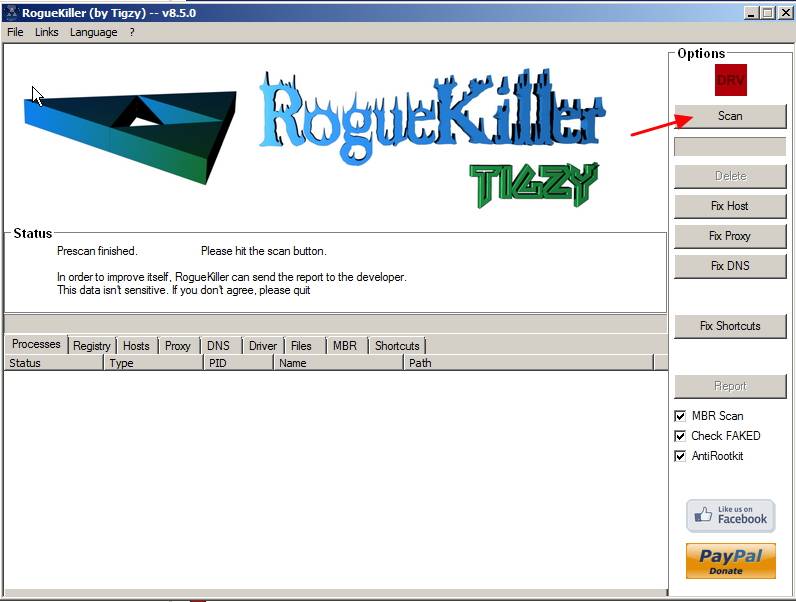
3. Kad ir pabeigta pilnīga skenēšana, nospiediet "Dzēst" pogu, lai noņemtu visus atrastos ļaunprātīgos vienumus.

4. Aizvērt RogueKiller un pārejiet uz nākamo soli.
3. solis. Tīrīt datoru no atlikušā ļaunprātīgi draudi.
Lejupielādēt un instalēt vienu no visuzticamākajām BEZMAKSAS programmām pret ļaunprātīgu programmatūru, lai attīrītu datoru no atlikušajiem ļaunprātīgiem apdraudējumiem. Ja vēlaties būt pastāvīgi aizsargāti pret esošajiem un nākotnes ļaunprātīgas programmatūras apdraudējumiem, iesakām instalēt Malwarebytes Anti-Malware PRO:
MalwarebytesTM aizsardzība
Noņem spiegprogrammatūru, reklāmprogrammatūru un ļaunprātīgu programmatūru.
Sāciet savu bezmaksas lejupielādi tagad!
1. Palaist " Malwarebytes Anti-Malware" un ļaujiet programmai atjaunināt tās jaunāko versiju un ļaunprātīgu datu bāzi, ja nepieciešams.
2. Kad ekrānā parādās galvenais "Malwarebytes Anti-Malware" logs, izvēlieties " Veikt ātru skenēšanu " opciju un pēc tam nospiediet " Skenēt " pogu un ļaujiet programmai skenēt sistēmu, lai atrastu apdraudējumus.

3. Kad skenēšana ir pabeigta, nospiediet "OK" lai aizvērtu informatīvo ziņojumu, un pēc tam nospiediet . "Rādīt rezultātus" pogu, lai skatīt un noņemt atrastie ļaunprātīgie draudi.
 .
.
4. Logā "Rādīt rezultātus" pārbaudīt - izmantojot peles kreiso pogu - visus inficētos objektus un pēc tam izvēlieties " Noņemt atlasīto " iespēju un ļaujiet programmai noņemt atlasītos draudus.

5. Kad inficēto objektu noņemšanas process ir pabeigts. , "Restartējiet sistēmu, lai pareizi noņemtu visus aktīvos apdraudējumus".

6. Turpiniet uz nākamais solis.
Solis 4. Dzēst Cryptolocker Ransomware slēptos failus.
Paziņojums: Lai veiktu šo uzdevumu, ir jāaktivizē slēpto failu skats.
- Kā iespējot slēpto failu skatīšanu operētājsistēmā Windows 7Kā iespējot slēpto failu skatīšanu operētājsistēmā Windows 8
1. Dodieties uz šādiem ceļiem un dzēsiet visus Cryptolocker slēptos failus:
Windows XP:
- C:\Documents and Settings\\\Application Data\RandomFileName.exe
e.g. {DAEB88E5-FA8E-E0D1-8FCD-BFC7D2F6ED25}.exe
- C:\WINDOWS\system32\msctfime.ime
Windows Vista vai Windows 7:
- C: \Users\\AppData\Roaming\RandomFileName.exe
e.g. {DAEB88E5-FA8E-E0D1-8FCD-BFC7D2F6ED25}.exe
- C:\WINDOWS\system32\msctfime.ime
2. Visbeidzot izdzēsiet visus failus un mapes TEMP mapēs:
Windows XP:
- C:\Documents and Settings\\Lokālie iestatījumi\Temp\ C:\Windows\Temp\
Windows Vista vai Windows 7:
- C:\Users\\\AppData\Local\Temp\ C:\Windows\Temp\
Failu atjaunošana no ēnu kopijām. 5. solis. Failu atjaunošana pēc Cryptolocker inficēšanās
Pēc tam, kad esat dezinficējis datoru no Cryptolocker vīrusa, ir pienācis laiks mēģināt atjaunot failus stāvoklī pirms inficēšanās. Šīm metodēm mēs izmantojam ēnu kopēšanas funkciju, kas ir iekļauta operētājsistēmā Windows XP un jaunākajās operētājsistēmās (Windows 8, 7 un Vista).
1. metode : Atjaunojiet Cryptolocker šifrētos failus, izmantojot Windows funkciju "Atjaunot iepriekšējās versijas".
2. metode : Atjaunojiet Cryptolocker šifrētos failus, izmantojot Shadow Explorer.
1. metode: Atjaunojiet Cryptolocker šifrētos failus, izmantojot Windows funkciju "Atjaunot iepriekšējās versijas".
Kā atjaunot CryptoLocker šifrētus failus, izmantojot Windows funkciju "Atjaunot iepriekšējās versijas":
1. Pārejiet uz mapi vai failu, kuru vēlaties atjaunot iepriekšējā stāvoklī, un ar peles labo pogu noklikšķiniet uz uz tā.
2. No nolaižamajā izvēlnē izvēlieties " Iepriekšējo versiju atjaunošana ". *
Paziņojums* vietnē Windows XP Lietotāji: Izvēlieties " Īpašības " un pēc tam " Iepriekšējās versijas " cilne.

3. Pēc tam izvēlieties konkrētu mapes vai faila versiju un nospiediet :
- “ Atvērt " pogu, lai skatītu mapes/lietas saturu. " Kopēt ", lai kopētu šo mapi/failu uz citu vietu datorā (piemēram, ārējo cieto disku). " Atjaunot ", lai atjaunotu mapes failu tajā pašā vietā un aizstātu esošo.

2. metode: Atjaunojiet Cryptolocker šifrētos failus, izmantojot Shadow Explorer.
Kā atjaunot CryptoLocker šifrētos failus, izmantojot "Shadow Explorer" utilītu.
ShadowExplorer ir bezmaksas aizstājējs Iepriekšējās versijas Microsoft Windows Vista/ 7/8. Varat atjaunot zaudētus vai bojātus failus no Microsoft Windows Vista/ 7/8. Ēnu kopijas .
1. Lejupielādējiet ShadowExplorer utilītu no šejienes. (Varat vai nu lejupielādēt ShadowExplorer instalētājs vai Portatīvā versija programmas).
2. Palaist ShadowExplorer un pēc tam atlasiet datumu, kurā vēlaties atjaunot mapes/lietas ēnu kopiju.

3. Tagad dodieties uz mapi/lietu, kuras iepriekšējo versiju vēlaties atjaunot, ar peles labo pogu noklikšķiniet uz uz tā un izvēlieties " Eksportēt ”
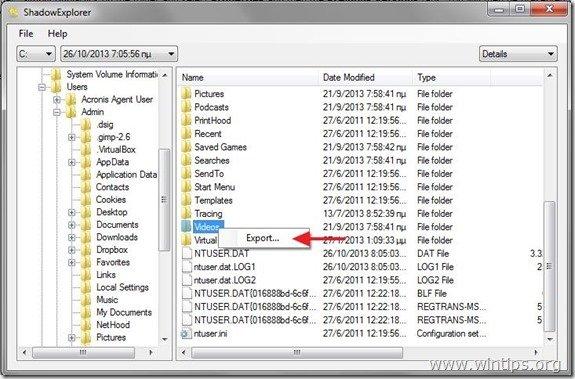
4. Visbeidzot norādiet, kur tiks eksportēta/noglabāta jūsu mapes/lietas ēnu kopija (piemēram, darbvirsma), un nospiediet " OK ”

Tas ir viss.

Endijs Deiviss
Sistēmas administratora emuārs par Windows





